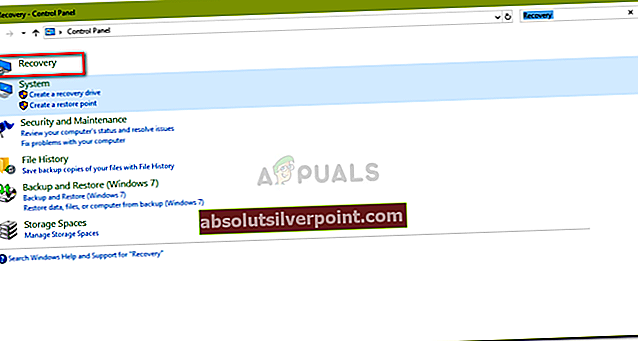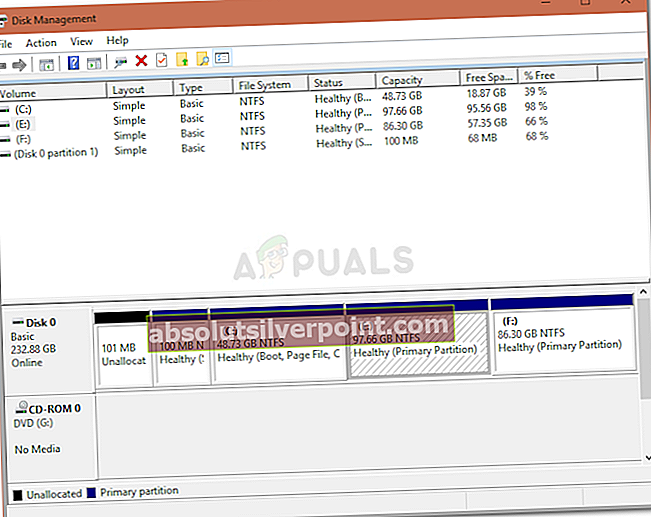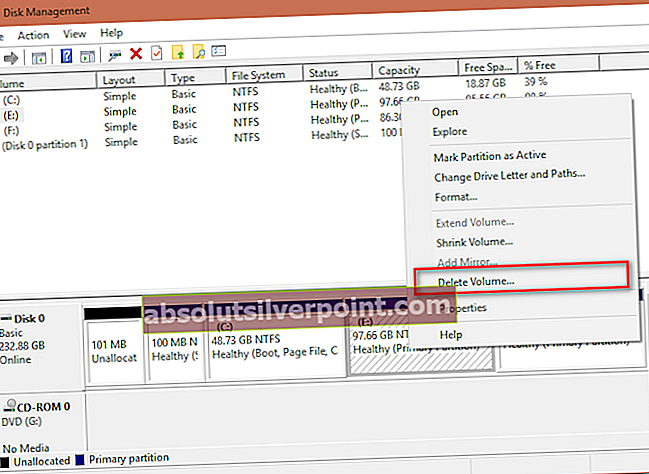Chyba 0x80300002 je často spôsobená chybami oddielov alebo poškodeným inštalačným médiom systému Windows, kvôli ktorým nebudete môcť dokončiť inštaláciu systému Windows. Inštalácia systému Windows bola vďaka Inštalátoru systému Windows ľahká úloha. Vybavený užívateľsky prívetivým rozhraním, je možné nainštalovať si DVD so systémom Windows okamžite. Niekedy si však tento proces môže vyžadovať trochu práce, kým si do počítača nainštalujete novo nainštalovaný systém Windows.
Chyby Inštalátora systému Windows nie sú bežné a vyskytujú sa zriedka. Chyby súvisiace s Inštalátorom systému Windows sú zvyčajne spôsobené hardvérom pripojeným k počítaču. V takom prípade za to nemôže Inštalačný program, ale chyba je v použitom médiu alebo hardvéri, ktorý používate.

Čo spôsobuje chybu inštalačného programu Windows 0x80300002?
Chyby Inštalátora systému Windows sa nevyskytujú každý deň, ale ak k nim dôjde, zvyčajne to je -
- Poškodené inštalačné médium Windows. Ak je médium, ktoré používate na inštaláciu systému Windows, poškodené, môže to spôsobiť vyskakovanie chyby.
- Nesprávny oddiel. Ak ste vybrali nesprávny oddiel pre inštaláciu systému Windows, môže sa vám zobraziť táto chyba.
- Zmeny vykonané pred. Ak ste pred inštaláciou systému Windows vykonali zmeny v staršom systéme Windows, môže to tiež spôsobiť zobrazenie chyby.
Vďaka tomu budete môcť svoj problém vyriešiť pomocou nasledujúcich riešení:
Riešenie 1: Odpojte akýkoľvek externý hardvér
Chyba môže byť niekedy spôsobená externým hardvérom pripojeným k vášmu systému. Niekoľko používateľov uviedlo, že ich chyba bola spôsobená externým hardvérom, ktorý bol pripojený k ich systému, a bola vyriešená po odpojení hardvéru. Ak chcete začať, uistite sa, že k vášmu systému nie je pripojený žiadny ďalší hardvér okrem inštalačného média.
Riešenie 2: Obnovenie systému
Ak ste pred inštaláciou systému Windows vykonali nejaké zmeny, môže to byť spôsobené chybou. V takom prípade budete musieť použiť nástroj Obnovovanie systému. Jedná sa o funkciu systému Windows, ktorá umožňuje používateľom obnoviť svoj systém do bodu pred vznikom chyby. Preto použite obnovenie systému a potom skúste nainštalovať systém Windows. Postup obnovenia systému:
- Otvorte ponuku Štart a prejdite na Ovládací panel.
- Zadajte Obnova vo vyhľadávaní a kliknite na ňu.
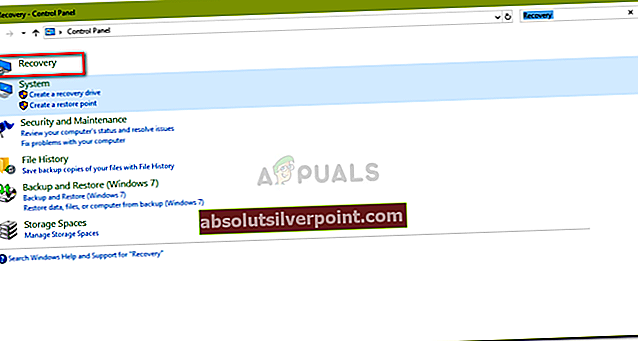
- Vyberte „Otvorte Obnovenie systému’.

- Vyberte bod späť a potom stlačte Ďalšie.
- Postupujte podľa pokynov na obnovenie vášho systému.
- Pokúste sa znova nainštalovať systém Windows.
Riešenie 3: Odstránenie oddielov
Než budete pokračovať a implementovať toto riešenie, nezabudnite si zálohovať všetky dôležité informácie, ktoré sú uložené vo vašom systéme. Chyba môže byť niekedy spôsobená chybnými oddielmi. V takom prípade budete musieť oddiely odstrániť a potom nainštalovať systém Windows. Tu je postup, ako odstrániť svoje oddiely:
- Prejdite do ponuky Štart a zadajte „Správa diskov’.
- V kategórii Najlepší zápasVytvorte a naformátujte oddiely pevného diskuBude uvedený, otvorte ho.
- Toto sa otvorí Správa diskov Windows.
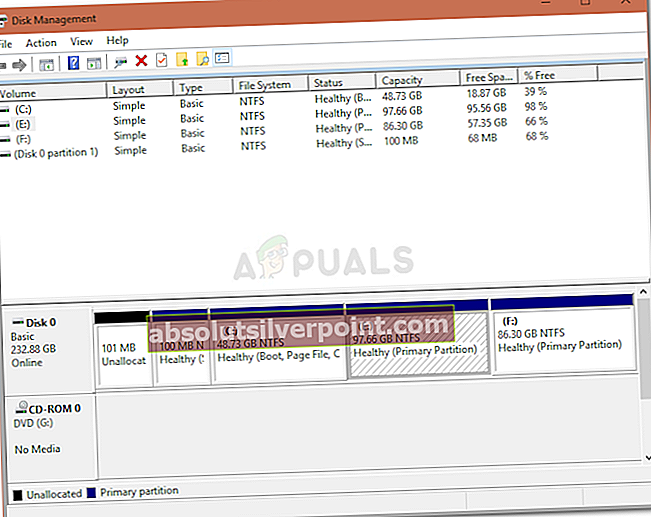
- Tam uvidíte svoje diskové jednotky. Kliknite pravým tlačidlom myši na oddiely a vyberte možnosťOdstrániť zväzok’.
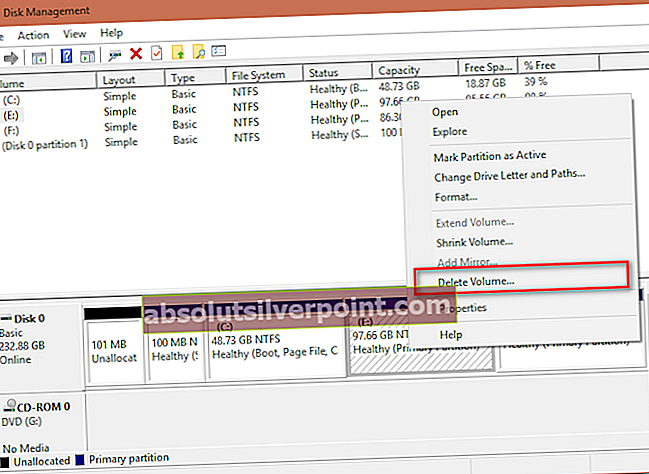
- Teraz vložte svoj Inštalačné médiá systému Windowsa postupujte podľa pokynov na obrazovke.
- Po výzve na výber oblasti, na ktorú chcete nainštalovať systém Windows, kliknite na ikonu Možnosti disku.
- Využitím neprideleného priestoru vytvoriť nový oddiel.
- Môžete si vytvoriť 2 priečky, jednu pre svoju Windows (systémový oddiel) a druhý ako Primárny oddiel.
- Dokončite inštaláciu.
Riešenie 4: Pripojte pevný disk k inému počítaču
Ďalšou vecou, ktorú môžete urobiť na vyriešenie problému, je odpojenie pevného disku od systému a pripojenie k inému počítaču. Okrem chyby je to niečo, čo by ste mali urobiť, ak nevidíte žiadne oddiely, keď sa zobrazí výzva na zadanie systémového oddielu. Po pripojení k inému systému nastavte oddiel NTFS pomocou Inštalátora systému Windows a potom prejdite inštalačným procesom.
Riešenie 5: Chybný hardvér
A nakoniec, ak vám vyššie uvedené riešenia nepracovali, existuje jediný možný dôvod. Niečo vo vašom PC je poškodené alebo vyprážané. V takom prípade budete musieť vymeniť hardvér a potom sa pokúsiť nainštalovať systém Windows.